
Мазмұны:
- Жабдықтар
- 1 -қадам: Электрондық пошта тіркелгісі бар
- 2 -қадам: Freenom -ге тіркеліңіз
- 3 -қадам: Infinityfree -ге тіркеліңіз
- 4 -қадам: SSL туралы ескертпе
- 5 -қадам: Доменді алу
- 6 -қадам: Төлеу
- 7 -қадам: Доменді қосу: 1 -бөлім
- 8 -қадам: Доменді қосу: 2 -бөлім
- 9 -қадам: Доменді қосу: 3 -бөлім
- 10 -қадам: есептік жазбаны құру
- 11 -қадам: Жасауды аяқтаңыз
- 12 -қадам: Мазмұн қосыңыз
- Бұл менің жаңа веб -сайтым
- 13 -қадам: Ең жақсы бөлім !
- 14 -қадам: қысқаша түрде SSL, бұл нұсқаулық жеткілікті ұзақ болғандықтан: 1/2 бөлім
- 15 -қадам: SSL: 2 -бөлім
- 16 -қадам: Орындалды
- Автор John Day [email protected].
- Public 2024-01-30 10:22.
- Соңғы өзгертілген 2025-01-23 14:50.
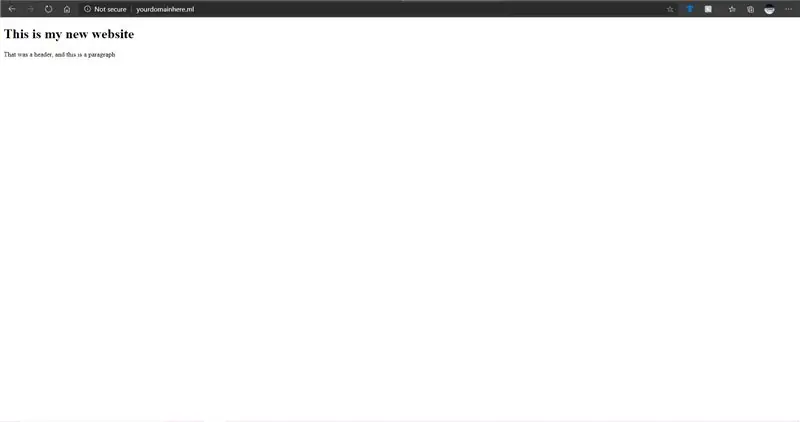
Веб -сайттар үлкен нәрсеге айналуда. Бұрын Microsoft, Google, etet cetera сияқты ірі компаниялардың веб -сайттары болған. Мүмкін кейбір блогерлер мен кішігірім компаниялар да солай жасаған шығар. Бірақ қазір, әсіресе осы COVID-19 пандемиясы кезінде (иә, мен мұны 2020 жылы жазамын) веб-сайттарға сұраныс артып келеді. Көптеген адамдар веб -сайтты қалай алуға болатыны туралы оқулықты таба алады. Доменді сатып алыңыз, хостингті сатып алыңыз және т. Бірақ егер сіз мен сияқты, жеке веб -сайт алғысы келетін адам болса және оған ақша жұмсамағыңыз келсе, онда бұл сізге арналған.
Бұл келесі бөлімде әр түрлі домендер, хостинг пен SSL және т.б. туралы айтылады. Егер сіз олардың не екенін білсеңіз, осы бөлімді өткізіп жіберіңіз.
- Домен дегеніміз не? Домен - бұл www.google.com сияқты веб -сайттың URL мекенжайы. Домен атауы әдетте 64.68.90.255 сияқты IP мекенжайын көрсетеді. Елестетіп көріңізші, егер сіз веб -сайтқа кіргіңіз келсе, сізге осындай сандарды жаттау керек болды!. Com домендік атауының бағасы әдетте шамамен $ 10 құрайды, 5 доллар беріңіз немесе алыңыз. Дегенмен, мен мұнда қалай тегін алуға болатынын көрсетемін. Есіңізде болсын, бұл.com емес, бірақ дәл солай жұмыс істейді.
- Хостинг дегеніміз не? Хостинг - бұл сіздің веб -сайтыңызға арналған файлдарды сақтайтын орын, мысалы, сіздің HTML сияқты мазмұнды сақтайтын орын.
- SSL дегеніміз не? Бұл сіздің сайтыңызды «қауіпсіз» етеді. SSL сіздің веб -сайтыңыздың жоғарғы жағында жасыл құлыпты орнатады. Бұл өте қажет емес, бірақ бұл сіздің веб -сайтыңыздың іздеу жүйесіндегі рейтингісін арттырады.
Бұл кіріспе біраз уақытқа созылды, сондықтан қысқаша айтқанда, бұл оқулық тегін хостинг пен SSL бар ақысыз веб -сайтты қалай басқаруға болатынын көрсетеді. Және қайталап айтуға рұқсат етіңіз. Егер сіз транзакцияларды жүзеге асыратын онлайн -бизнес жүргізгіңіз келсе, мен бұны ұсынбаймын. Дегенмен, жеке бет үшін ол өте жақсы жұмыс істейді.
Жабдықтар
Сізге не қажет (иә, мен айқын нәрсені айта аламын).
- Интернетке кіру
- Сіз қол жеткізе алатын электрондық пошта тіркелгісі
- Интернетке кіруге арналған компьютер (егер сіз мұны оқып отырсаңыз, сізде бар)
- HTML туралы кейбір білімдер (егер жоқ болса, уайымдамаңыз, сіз оны әрқашан www.w3schools.com сияқты веб -сайттардан үйрене аласыз, бұл өте пайдалы. Сіз жай ғана негіздерді үйреніп, оны веб -сайтыңызға көшіре аласыз, оны тексеру үшін, оның қалай жұмыс істейтінін қараңыз және т.
1 -қадам: Электрондық пошта тіркелгісі бар
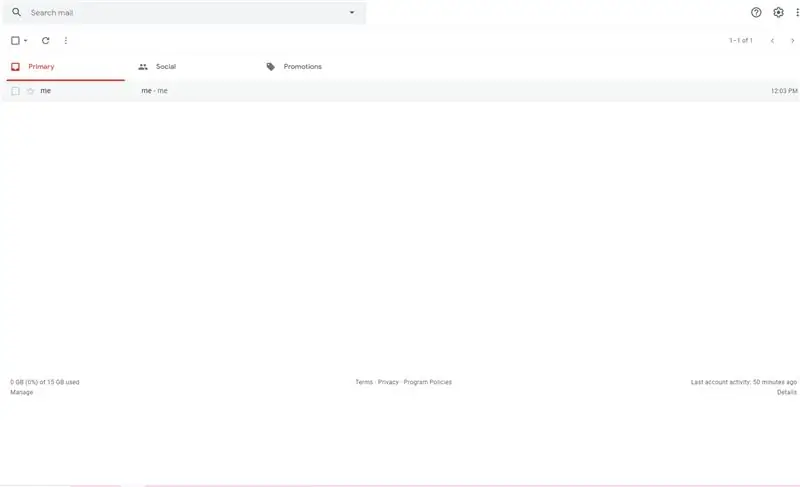
Бұл жоба үшін сізге қол жеткізуге болатын электрондық пошта тіркелгісі қажет (gmail сияқты), себебі сізге белгілі бір қызметтерге тіркелу және электрондық поштаның көмегімен растау қажет болады. Бұл күндері әрқашан осылай болып көрінеді, солай емес пе …
2 -қадам: Freenom -ге тіркеліңіз
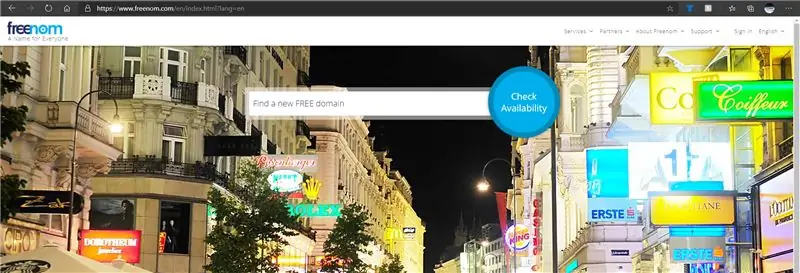
Сіз www.freenom.com сайтында Freenom -ға тіркелуіңіз керек. «О, бұл жай ғана тегін оқу құралы» деп айтатындар үшін, менің ойымша, бірақ менде ақысыз хостинг пен SSL бар, сондықтан ол ақыр соңында жақсы болып шығады. Қалай болғанда да, менің ойымша, мұндағылардың бәрі Фрином туралы естімеген. Мен мұны өте қысқа етуге тырысамын, сондықтан Freenom.tk,.ml,.ga,.gq және.cf бар тегін домендерді ұсынады. Қосымша ақпарат алу үшін олардың бетін оқи аласыз. Қалай болғанда да, мен Freenom -ға қалай жазылу керектігін тереңдетпеймін, бірақ егер сіз веб -сайт жасағыңыз келсе, оны анықтай алатыныңызға сенімдімін. Ендеше! Қазір жазылыңыз!
3 -қадам: Infinityfree -ге тіркеліңіз
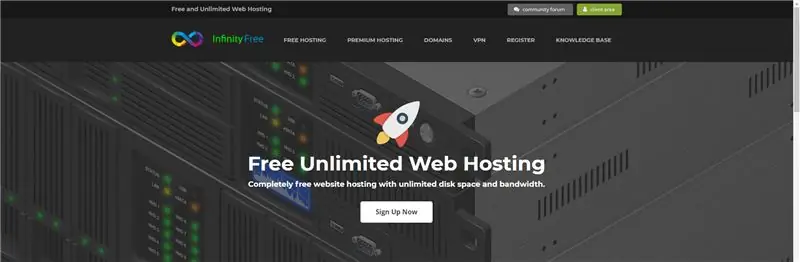
Иә, басқа қызметке жазылу уақыты келді. Бұл веб -хост болады, өйткені Freenom домен провайдері болып табылады. Қалай болғанда да, www.infinityfree.net сайтына тіркеліңіз. Тағы да, мен Infinityfree -ге қалай жазылу керектігін тереңірек түсіндіргім келмейді, сондықтан барыңыз, gO, GO!
4 -қадам: SSL туралы ескертпе
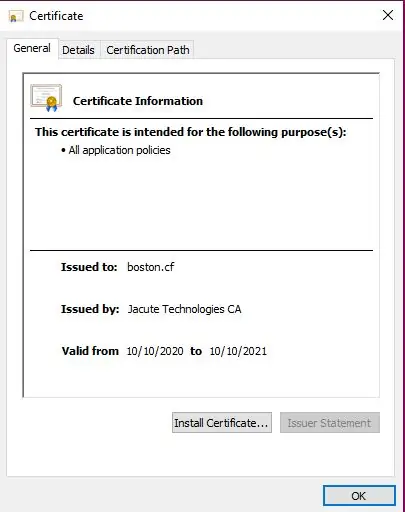
Егер сіз бұл қадамды «кез келген веб -сайтта SSL қызметтеріне тіркелу» емес деп ойласаңыз, онда бұл соңында болады. Сондықтан SSL -ді қаламайтын адамдар үшін оны алудың қажеті жоқ. ЕСКЕРТУ. КЕЛЕСІ ҚАДАМҒА ӨТІҢІЗ, егер ақылды алек нервтік сұраққа жауап бергіңіз келмесе. Boston.cf сайтына берілген Jacute Technologies CA сертификаты үшін CA неге жергілікті тестілеу үшін қолданатын менің ОА. Жоқ, мен сізге сертификатты ақысыз бермеймін, мен ақысыз SSL жеткізушісін бермеймін (бұл жақсы болар еді).
5 -қадам: Доменді алу
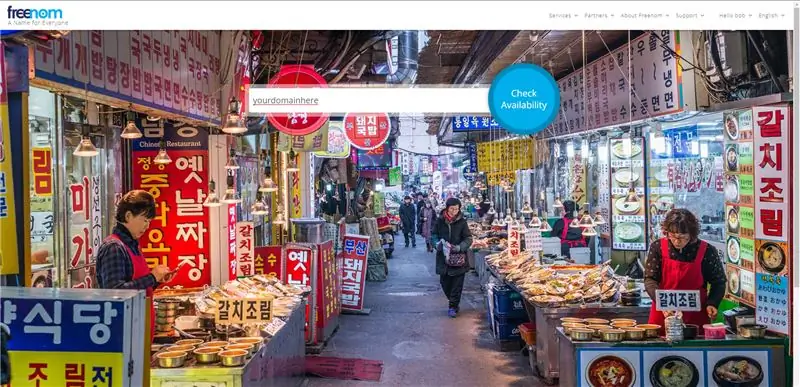
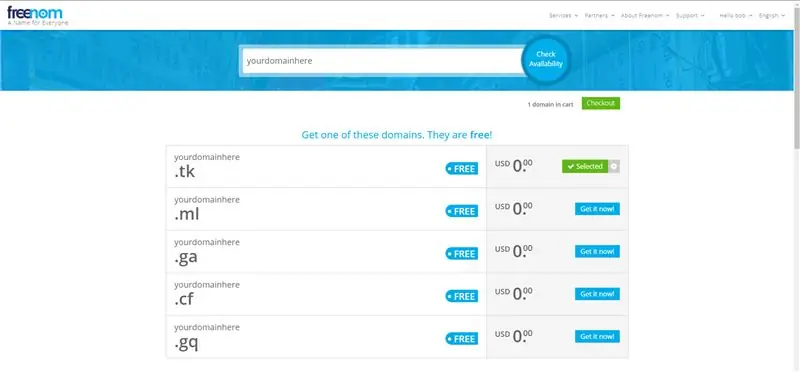
Жарайды, домен атауын алуға уақыт келді. ТЕГІН. Сондықтан сіз осы сәтте Freenom -ге кіруіңіз керек, егер олай болмаса, кіріңіз. Домен атауын теріңіз (кеңейтімсіз, ex. Com) және оның тегін домен ретінде қол жетімді екенін тексеріңіз. Егер солай болса, келесі қадамға өтіңіз. Сондай -ақ, жоқ, менің атым Боб емес, менде сайт осылай атайды. Бұл «бүркеншік», лақап аты. ЕСКЕРТПЕ.tk кеңейтімін қолданбаңыз. Infinityfree -де тыйым салынған. Басқа домен кеңейтімдерінің бірін пайдаланыңыз. Алғашқы бірнеше қадамдарда суреттер.tk қолданғанын көрсетуі мүмкін, бірақ мен кейін.ml -ге ауысамын. Сондықтан.tk емес кеңейтімді пайдаланыңыз.. Ml немесе басқалардың бірін пайдаланыңыз.
6 -қадам: Төлеу
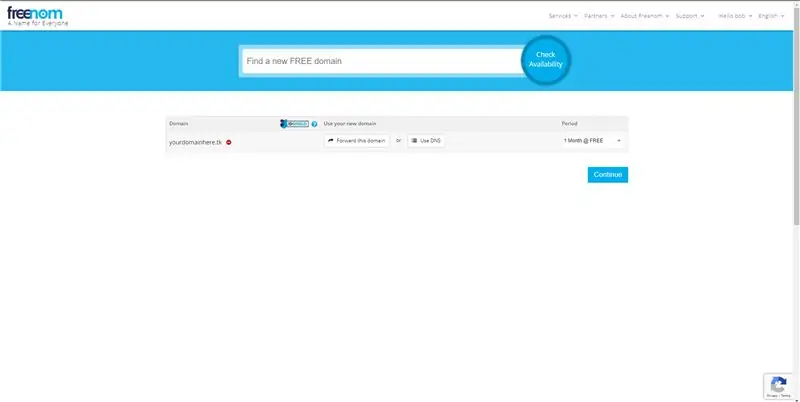
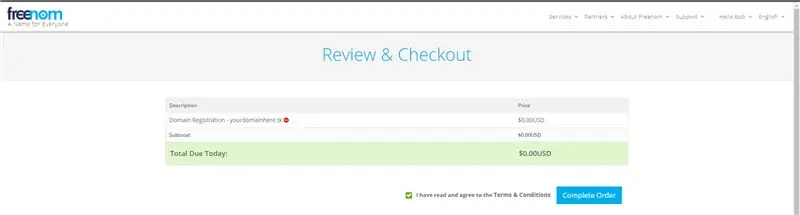
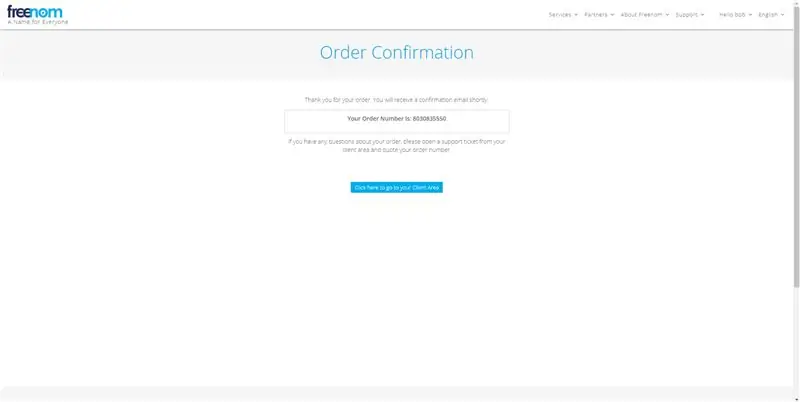
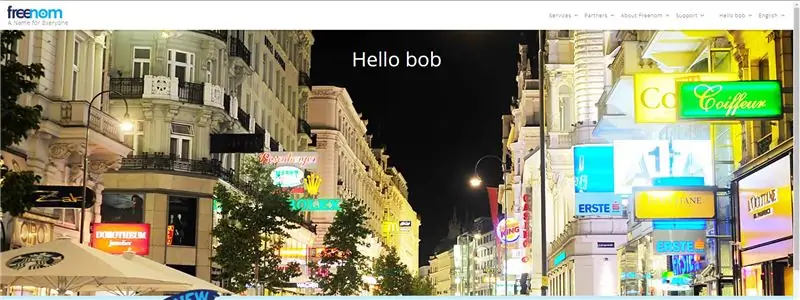
Жарайды, стандартты төлем бөлігі. Несиелік картаның қажеті болмаса:). Тапсырысты растау экранына жеткенше, суреттерде көрсетілгендей шертуді жалғастырыңыз. Клиент аймағына оралыңыз, содан кейін ТОҚТАУ.
7 -қадам: Доменді қосу: 1 -бөлім
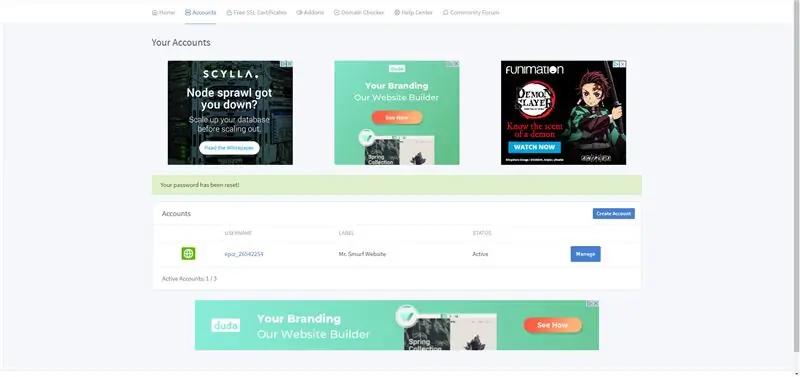
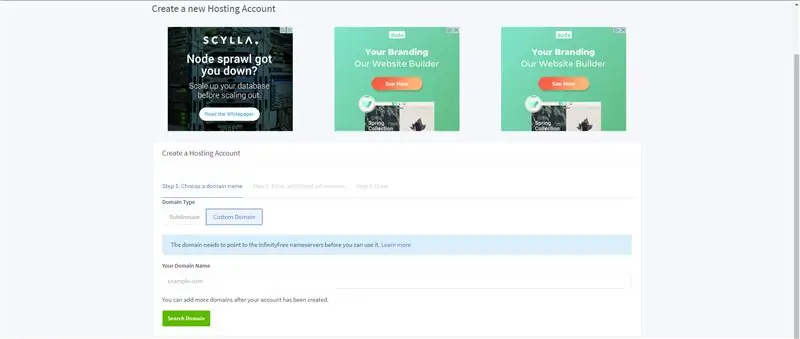
Сонымен, сіз Infinityfree есептік жазбаңызға кіруіңіз керек. Негізгі бетте есептік жазбаны құру батырмасы болуы керек, себебі сіздің есептік жазбаңыз жаңа (менде бұрыннан бар, себебі мен бұрын қолданған аккаунт. Иә, мен бейне ойындарды ойнаймын, сондықтан «Смурф мырза 176» атауы). Сіз «тіркелгі жасау» түймесін басуыңыз керек. Содан кейін «реттелетін доменді» таңдаңыз. Бұл сіздің доменіңіз алдымен Infinityfree аттар серверлерін көрсетуі керек екенін айтады. Жарайды, келесі қадамға өтіңіз.
8 -қадам: Доменді қосу: 2 -бөлім
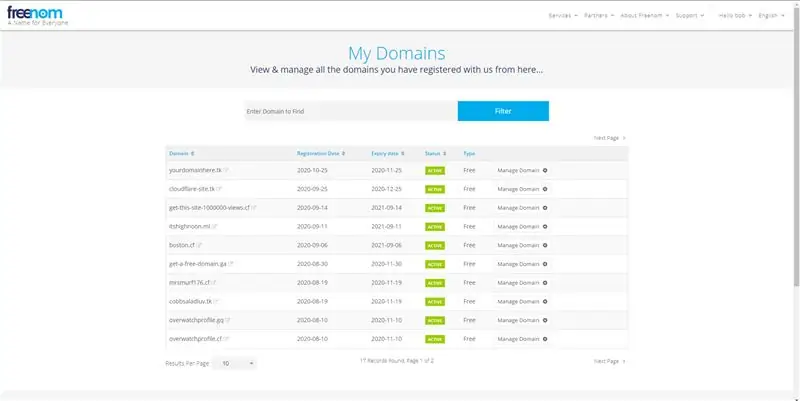
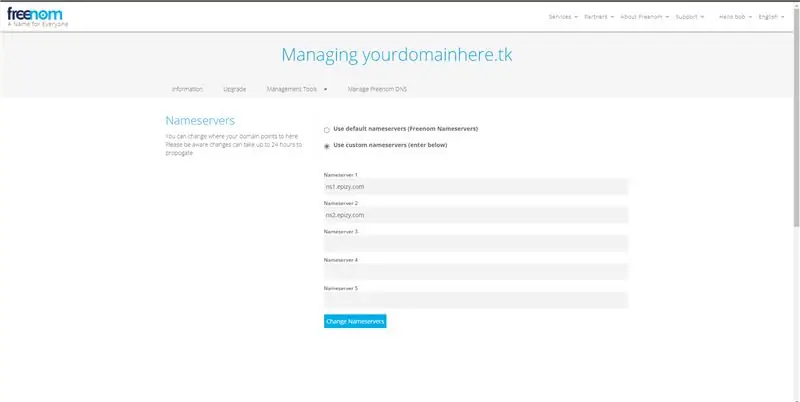
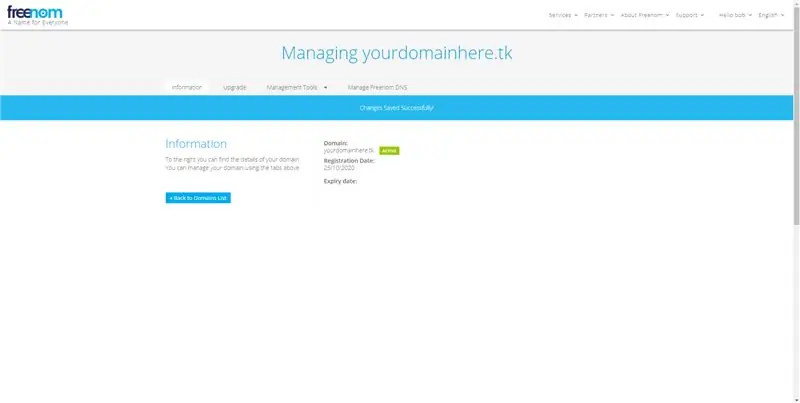
Infinityfree -де домен/теңшелетін домен қосу беті ашылғаннан кейін Freenom -ге жіберіңіз. Беттің жоғарғы оң жақ бұрышындағы Қызметтер> Менің домендерімді таңдаңыз. Бұл сізді домендер бетіне апарады. Осы жоба үшін пайдаланылатынды басыңыз. Содан кейін, басқару экранының жоғарғы жағында сіз үш опцияны көресіз. Ақпарат, жаңарту және басқару құралдары. Басқару құралдары> Аттар серверлері түймешігін басыңыз. Содан кейін, атау серверлерін реттелетін ат серверлеріне ауыстырыңыз. Содан кейін 1 аттар серверінің астына ns1.epizy.com, ал екінші ұяға ns2.epizy.com деп теріңіз. Бұл Infinityfree аттар серверлері. Келесі қадамға өтіңіз, егер сіз түсініксіз болсаңыз, суреттерді қараңыз. Содан кейін, шексіз ақысыз тіркелгі қосылатын домен бетіне оралыңыз.
9 -қадам: Доменді қосу: 3 -бөлім
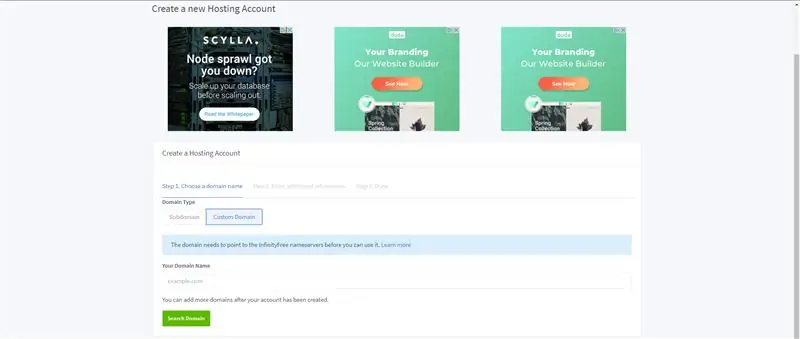
Бұл жерде.tk қолдансаңыз, ол сізді тоқтатады. Сонымен, мен осында аттас.ml пайдаланамын. Сондықтан.tk емес,.ml немесе басқа ақысыз кеңейтімдерді пайдаланбайтындығыңызға көз жеткізіңіз.. Tk - менде бұрыннан бар демонстрациялық суреттер. Қалай болғанда да, төмендегілер жаңа.
Freenom -да тіркелген доменіңізді енгізіңіз және атау серверлерін ауыстырыңыз. Содан кейін іздеу доменін нұқыңыз. Ол сізді келесі бетке апарады. Егер олай болмаса, сізге бірнеше сағат күтуге тура келуі мүмкін. Содан кейін жаңартып, жалғастырыңыз.
10 -қадам: есептік жазбаны құру
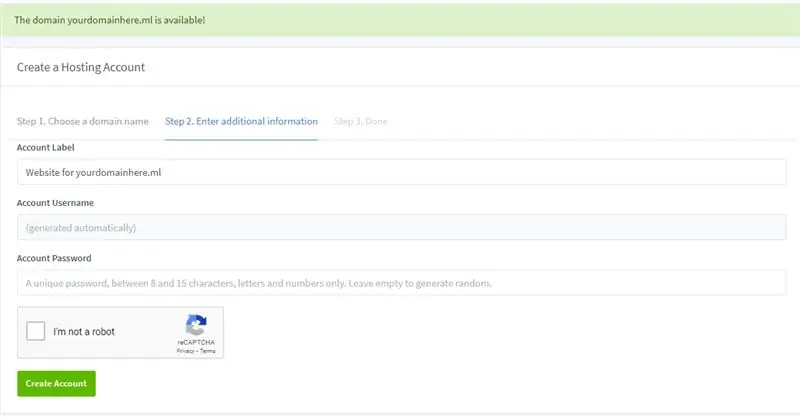
Жалғастыруға мүмкіндік бергеннен кейін, сіз жоғарыдағы суретке ұқсас бетке өтесіз. Бұл бетті өзіңіз қалағандай толтырыңыз. Бұл өте қарапайым. Содан кейін жалғастыру түймесін басыңыз.
11 -қадам: Жасауды аяқтаңыз
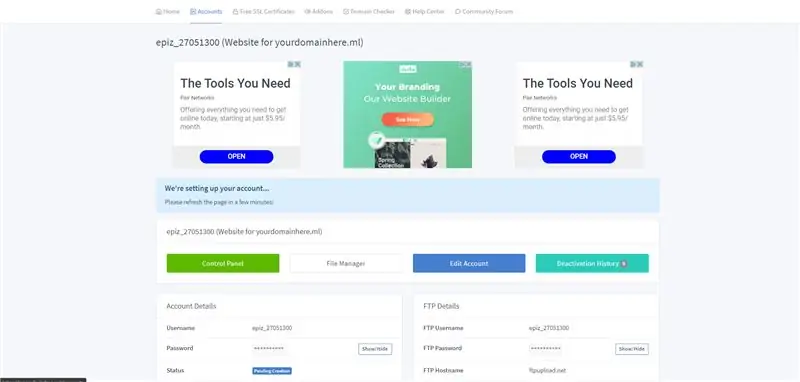
Жалғастырғаннан кейін сізде екі нұсқа болады. Басқару тақтасында қарау және Клиенттік аймақта қарау. Клиенттік аймақта қарау батырмасын басыңыз. Сізге жоғарыдағы суреттегідей экран көрсетіледі. Енді басқару тақтасын басыңыз. Сіз шарттармен және ештеңемен келісуіңіз керек. Содан кейін сіз басқару тақтасына өтуді жалғастырасыз. Бұл сізге дәл қазір қажет емес, сондықтан оны жабуға болады, бірақ егер сіз оны тексергіңіз келсе, өзіңізді еркін сезініңіз. Бұл стандартты CPanel, мұны білетіндер үшін. Егер олай болмаса, бұл сіздің веб -сайтыңыздың басқару тақтасы. Қалай болғанда да, оны жауып, клиенттік аймақ бетіне оралыңыз. Қайта жүктеңіз, сәл күтіңіз, мүмкін бірнеше минут. Содан кейін қайта жүктеңіз және оны «баптау» керек. Келесі қадамға өтіңіз.
12 -қадам: Мазмұн қосыңыз
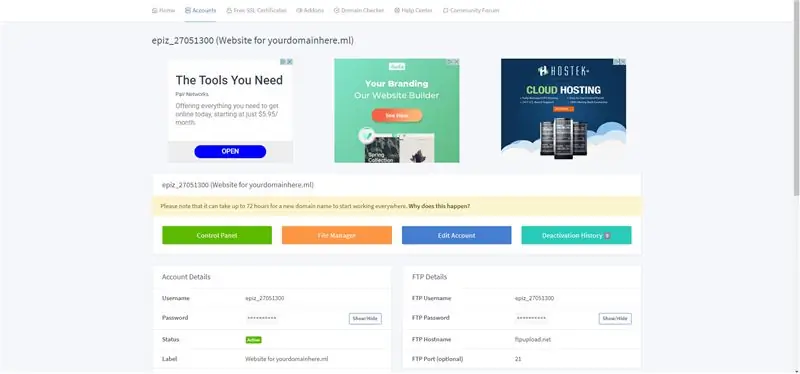
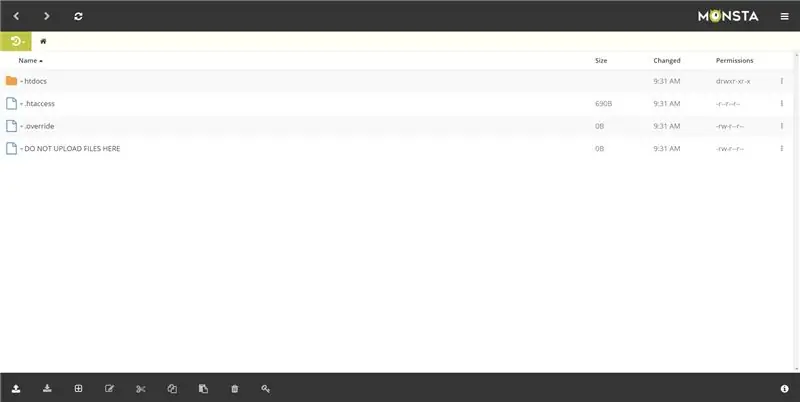
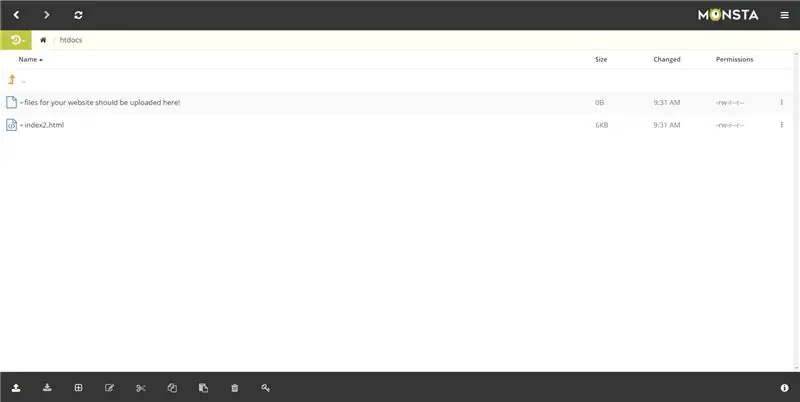
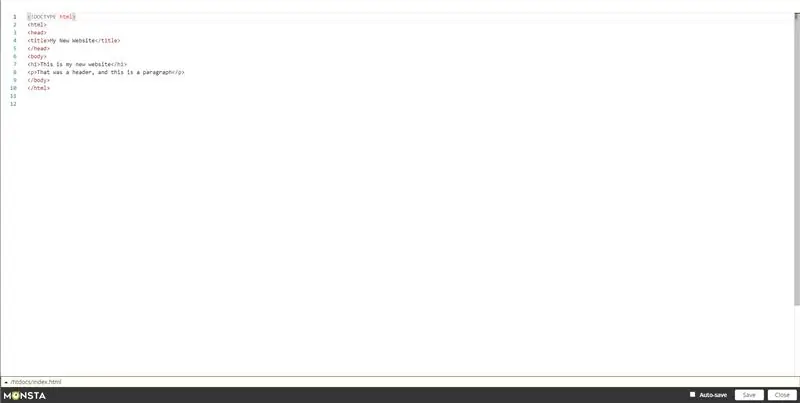
Енді сіздің сайтыңыз орнатылғаннан кейін сіз файл менеджеріне өтуіңіз керек. Ол үшін тек түймені басыңыз. Содан кейін сіз файл менеджеріне барасыз. Маңызды ескерту: мұнда жалғастырмас бұрын htdocs қалтасын басыңыз !!! Анықтама үшін жоғарыдағы суреттерді көре аласыз. Сіз index2.html файлы бар екенін байқай аласыз. Бұл файл менеджерімен тәжірибесі бар және.htaccess индекстік файлдарды қалай басқаратынын білетіндер үшін келесі бөлімді өткізіп, келесі қадамға өтуге болады, себебі бұл бөлімде индекстік файлдар, қалай қосу және мазмұнды жаңартыңыз және т.
Файл менеджері: Сіздің мазмұныңыз қай жерде болады.
Файл менеджері дегеніміз не? Мұнда сіздің веб -сайтыңыздың мазмұны, яғни сіздің файлдарыңыз сақталады. Бастау үшін index2.html файлын әлі жоймаңыз. Файл менеджерінің төменгі жағындағы плюс түймесін басыңыз, файлды шертіңіз және оны index.html деп атаңыз. Файлға кіргеннен кейін келесі бағдарламаны көшіріп, файлға қойыңыз, сақтау түймесін басып, экранның жоғарғы жағындағы жаңарту түймесін басыңыз. Бұл жебелері бар шеңберге ұқсайды.
Менің жаңа веб -сайтым
Бұл менің жаңа веб -сайтым
Бұл тақырып болды және бұл абзац
13 -қадам: Ең жақсы бөлім !
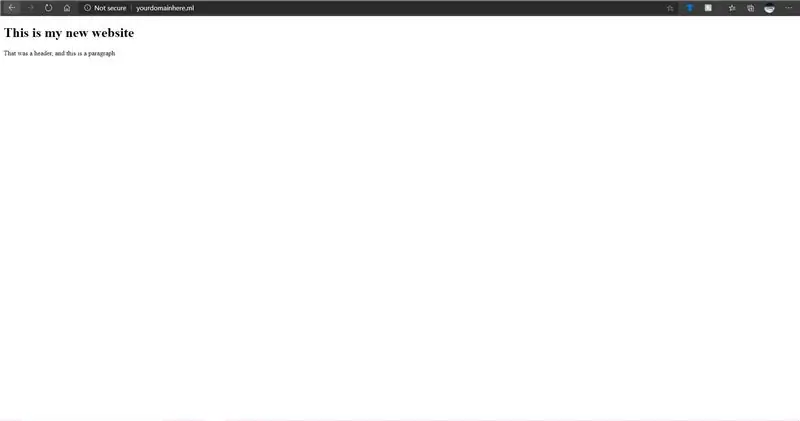
Қазір біз бәріміз күттік: веб -сайттың URL мекенжайын мекенжай жолағына енгізіңіз! Сіз өзіңіздің веб -сайтыңызға енгізген мазмұнды көресіз. Егер бұл бірінші әрекетте көмектеспесе, алаңдамаңыз! Кейде беттің бүкіл әлемге таралуына біраз уақыт кетеді. Бірнеше сағаттан кейін қайталап көріңіз. Егер сіз HTML туралы көбірек білгіңіз келсе, мен www.w3schools.com ұсынамын, және сіз өз веб -сайтыңызды кеңейте аласыз. Сіз басқару тақтасының барлық мүмкіндіктерін қолдана аласыз. Сіз HTML -ді басқа жерде, не болса да үйрене аласыз. Сізде сайт бар, енді оны өзіңіз қалағандай қолданыңыз! Уау, мен мұны рифма үшін айтқан жоқпын. О, жақсы. Иә, білемін, мен SSL -ге кіремін. Егер сіз қаласаңыз, мұнда тоқтай аласыз: SSL толығымен міндетті емес.
14 -қадам: қысқаша түрде SSL, бұл нұсқаулық жеткілікті ұзақ болғандықтан: 1/2 бөлім
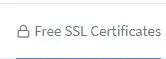
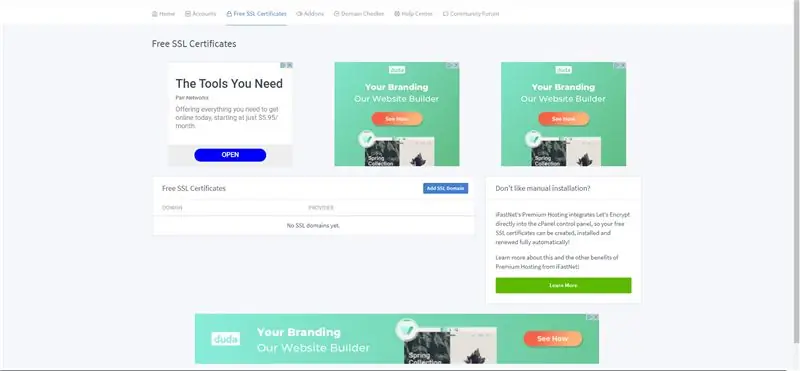

Сіз Infinityfree есептік жазбасында экранның жоғарғы жағындағы ТЕГІН SSL түймесін байқай аласыз. Ал, не деп ойлайсың? Оны басыңыз! Содан кейін SSL доменін қосу түймесін басыңыз. Доменді жеке домен астына енгізіңіз. Содан кейін SSL доменін қосу түймесін басыңыз. Сізге орнату қажет CNAME жазбалары болады, Free SSL бетінде байланыстырылған Infinityfree беті сізге мұны қалай жасау керектігін айтады. Немесе, мен аламын! Ол басқару тақтасында. CNAME жазбаларына төмен жылжыңыз және оны басыңыз. Сізге айтатын жазбаларды орнатыңыз және Сақтау түймесін басыңыз.
15 -қадам: SSL: 2 -бөлім

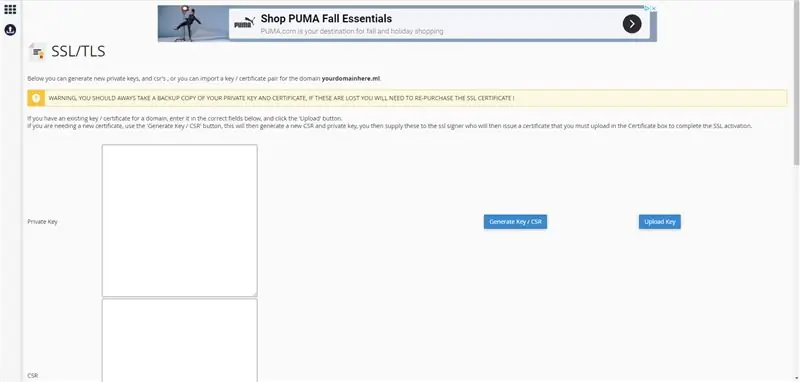
Жақсы, ақысыз SSL бетін жаңартқаннан кейін, бірнеше минуттан кейін сіз сертификатты сұрай аласыз. Содан кейін сертификатты күтіңіз: тағы бірнеше минут. Жаңарту түймесін басып, сертификатты басқару тақтасының SSL сертификаттары бөлігіне көшіріңіз. Мен бұл жерде жеке куәлігімнің суреттерін көрсете алмаймын. Бірақ мен SSL түймесін көрсете аламын! Және бет.
16 -қадам: Орындалды
Оқығаныңыз үшін рақмет, бұл пайдалы болды деп үміттенемін, кем дегенде сізге құралдарды көрсетеді. Infinityfree білім базасы өте жақсы, егер сізде сұрақтар туындаса.
Ұсынылған:
Final Cut Pro -ны тікелей Apple веб -сайтынан қалай алуға болады: 5 қадам

Final Cut Pro -ны тікелей Apple веб -сайтынан қалай алуға болады: Сәлеметсіз бе, мен Youtube бейнелерін жасаймын және iMovie шектеулеріне байланысты ұзақ уақыт бойы қалаған мазмұнды жасай алмадым. Мен бейнелерді өңдеу үшін MacBook қолданамын және мен әрқашан Final Cut Pro сияқты жоғары деңгейлі фильмдерді өңдеуге арналған бағдарламалық жасақтаманы алғым келеді
Тегін компоненттерді қалай қолдануға және алуға болады: 5 қадам

Ақысыз компоненттерді қалай алуға және алуға болады: кейде сізде ақша жоқ, бірақ сіз ұқыпты нәрсе жасағыңыз келеді. мұнда сізге көмектесетін нұсқаулық
Кез келген (Хаха) веб -сайтынан музыканы қалай алуға болады (Сіз естігенше оны ала аласыз Жақсы, егер ол флэшке ендірілмесе, онда сіз оған мүмкін емессіз) ӨҢДЕЛДІ !!!!! Қосылған ақ

Кез келген (Хаха) веб -сайтынан музыканы қалай алуға болады (Сіз естігенше оны ала аласыз … Жарайды, егер ол флэшке ендірілмесе, онда сіз оған мүмкін емессіз) ӨҢДЕЛДІ !!!!! Қосымша ақпарат: егер сіз бір кездері веб -сайтқа кірсеңіз және ол сізге ұнайтын және қалайтын әнді ойнаса, онда бірдеңені шатастырсаңыз, менің кінәм жоқ - бұл сізге нұсқаулық ) Мен музыканы ала алдым
Көптеген серверлік веб -блокаторлардың қауіпсіздігін қалай алуға болады: 3 қадам

Веб -блокаторлардың көпшілігінің қауіпсіздігіне қалай қол жеткізуге болады: Бұл менің бірінші нұсқаулығым, сондықтан шыдаңыз: Жарайды, мен сіздерге мектептерде көрген веб -блокаторларды қалай айналып өту керектігін айтамын. Сізге тек флэш -диск және бірнеше бағдарламалық жасақтаманы жүктеу қажет
ТЕГІН электронды бөлшектерді қалай алуға болады!: 7 қадам (суреттермен)
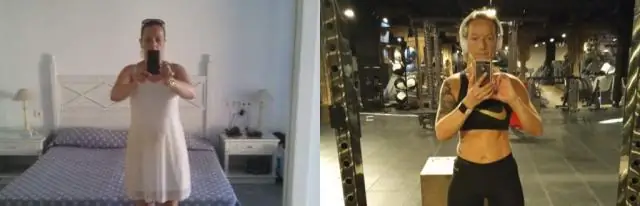
ТЕГІН электронды бөлшектерді қалай алуға болады !: Біздің жобалар үшін Radio Shack немесе Maplin -ден электронды бөлшектерді сатып алу бағасы қазіргі кезде өте қымбат … Ал біздің көпшілігімізде материалдарды сатып алуға шектеулі бюджет бар. Бірақ … электронды бөлшектерді ақысыз алудың құпиялары, сіз
